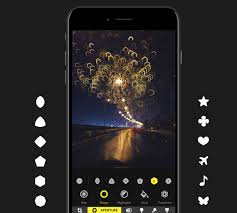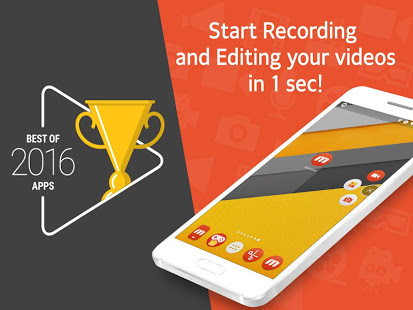يأتي تطبيق الترجمة مثبتًا مسبقًا تلقائيًا بعد تحديث iPhone إلى iOS 14. للتحقق من اللغات المدعومة في تطبيق الترجمة ، اتبع هذه الخطوات.
افتح تطبيق الترجمة وانقر على أي من المربعين المستطيلين في الأعلى لفتح قائمة اللغات. قم بالتمرير لأسفل للتحقق من القائمة.
هناك ما مجموعه 12 لغة مدعومة حتى الآن. هم العربية والصينية والإنجليزية (الولايات المتحدة) والإنجليزية (المملكة المتحدة) والفرنسية والألمانية والإيطالية واليابانية والكورية والبرتغالية والروسية والإسبانية. لسوء الحظ ، لم يتم دعم اللغات الهندية حتى الآن ، ولكن يمكن للمرء أن يأمل في أن تتم إضافتها في المستقبل.
بالتمرير لأسفل ، هناك أيضًا قائمة باللغات غير المتصلة المتاحة ، أي اللغات التي يمكنك تنزيلها للاستخدام عندما لا يكون لديك اتصال بالإنترنت.
لتنزيل لغة في وضع عدم الاتصال ، انقر فوق أيقونة التنزيل الصغيرة بجوار لغة معينة.
تشير علامة الاختيار الموجودة بجوار اللغة إلى أنه تم تنزيلها وإتاحتها للاستخدام دون اتصال.
أخيرًا ، بالتمرير لأسفل حتى نهاية القائمة ، يوجد خيار الكشف التلقائي. سيؤدي تمكينه إلى جعل تطبيق الترجمة يكتشف تلقائيًا اللغة المنطوقة
iOS 14 كيفية ترجمة النص والكلام
يتيح لك تطبيق الترجمة لنظام iOS 14 ترجمة النص والكلام. أولاً ، دعنا نخبرك بكيفية ترجمة النص ، اتبع هذه الخطوات.
كيفية تحسين شاشتك الرئيسية لنظام iOS 14 باستخدام عناصر واجهة مستخدم جميلة
افتح التطبيق وحدد لغتك من خلال النقر على المربعات في الأعلى.
انقر فوق حقل إدخال النص> حدد من إحدى اللغات> ابدأ الكتابة.
بمجرد الانتهاء ، اضغط على go لعرض النص المترجم على الشاشة.
لمعرفة كيفية ترجمة الكلام باستخدام تطبيق الترجمة ، اتبع هذه الخطوات.
افتح التطبيق وحدد لغتك من خلال النقر على المربعات في الأعلى.
انقر فوق الميكروفون ضمن حقل إدخال النص وابدأ في التحدث بأي من اللغتين المحددتين.
بمجرد الانتهاء من ذلك ، توقف مؤقتًا حتى يتوقف التطبيق عن التسجيل. سيظهر النص المترجم على الشاشة ، يمكنك النقر فوق أيقونة التشغيل لتشغيل الترجمة بصوت عالٍ.
إلى جانب ذلك ، يمكنك أيضًا حفظ الترجمة عن طريق النقر على أيقونة النجمة ووضع علامة عليها كمفضلة للاستخدام في المستقبل. يمكن الوصول إلى الترجمات التي تم تمييزها كمفضلة من خلال النقر على علامة التبويب “المفضلة” الموجودة في الجزء السفلي.